حل مشكلة تهنيج المتصفح
، في بعض الاحيان تجد أن المتصفح لديك بيهنج بمعني انه يتجمد ويتوقف عن العمل ويبدأ في طلب اعادة التشغيل او عند تصفح موقع معين يبدأ في التهنيج كالفيس بوك علي سبيل المثال ، ولكن لا تقلق لان هناك مجموعة من الخطوات التي بمجرد أن تقوم بها جميعاً تصبح مشكلة تهنيج المتصفح شئ من الماضي ، ولكن لاحظ أن بعد تطبيقك لـ هذه الخطوات ربما تحدث المشكلة مرة اخري فتقوم بمعاودة تطبيق الخطوات مرة اخري. لا تقلق الامر سهل جداً وبمجرد وصولك لنهاية الموضوع فستنتهي المشكلة تماماً باذن الله. تابع بعد الفاصل ..

في موضوع سابق بعنوان خمس خطوات لجعل متصفح الفايرفوكس اسرع قمنا باستعراض 5 خطوات يمكن من خلالها جعل متصفح فايرفوكس اسرع وبعض هذه الخطوات سيتم تكرارها هنا بشئ من التفصيل ولكن نحن سنقوم بعرض اسباب تجعل المتصفح بشكل عام "يهنج" ، لذلك ان كنت تعاني من تهنيج المتصفح والبطئ في التصفح ايضاً فراجع الاسباب بالاسفل لانها هامة جداً.
1 - هل انت من مستخدمي انترنت اكسبلورر ،، اذا قم باستخدام فايرفوكس او جوجل كروم !
هل انت من مستخدمي انترنت اكسبلورر ، اذا قم بالتحول الي فايرفوكس جوجل كروم ! ، نعم متصفح انترنت اكسبلورر ملئ بالمشاكل ولا يعرض المواقع بشكل صحيح ويسبب مشاكل من ضمنها تهنيج المتصفح وبه ثغرات امنية وحدث ولا حرج ، لذلك ان كنت من مستخدميه فانصحك بالانتقال الي متصفح فايرفوكس او متصفح جوجل كروم .
2 - حذف الملفات المؤقتة الخاصة بالمتصفح
اولاً قمنا بشرح ذلك سابقاً ولكن بشكل عام من خلال موضوع اجعل جهازك اسرع ، ولكن الان سنقوم بتفصيل الامر قليلاً بسبب اهمية هذه الخطوة. اولاً ان كان المتصفح الخاص بك بيهنج ، فاعلم بأن اول ما يجب أن يطرأ علي ذهنك هو ان تقوم بحذف الملفات المؤقتة الخاصة بالمتصفح من خلال تحميل برنامج CCleaner ثم تقوم بتثبيته ثم تشغيله ثم تقوم باختيار الملفات المؤقتة الخاصة بالمتصفح الذي تقوم باستخدامه ثم تقوم بتنظيفها !، ولكن لاحظ معي هنا جيداً ، ان قمت بحذف كل الملفات المؤقتة سيتم حذف الباسوردات المخزنة علي جهازك ايضاً ، لذلك اذا اردت الا تحذف الباسوردات فيجب عليك ازالة علامة الصح من امام "Cookies" ، ولكن لاحظ معي جيداً ان المشكلة قد تكون في الـ cookies ! ، لذلك ان وجدت أن المشكلة لديك لم تحل بعد فانتقل الي الخطوة التالية.

بالنسبة لمن لم تتضح له هذه الخطوة من خلال الشرح بالاعلي فيمكنك مشاهدة الفيديو بالاسفل والذي يشرح هذه الخطوة بشكل كامل ومبسط وسهل ،، من خلال الفيديو التالي :
3 - مشكلة تهنيج موقع معين في المتصفح
ان كان المتصفح يعمل معك بشكل صحيح تماماً ولكن لا يعمل في موقع او اكثر "المتصفح بيهنج مع موقع" ، هنا يجب عليك حذف الـ cookies لـ هذا الموقع ، وهي عبارة عن ملفات مؤقتة يرسلها هذا الموقع للمتصفح لتخزن علي جهازك ويتم عرض الاعلانات لك بناء عليها ، وهذه الملفات تسبب مشاكل مع المواقع عند تحديثات او ربما تعرف لك نسخة سابقة من الموقع ! ، لذلك اذا واجهت مشاكل مع موقع معين فقم بحذف الكوكيز الخاص بهذا الموقع او كل الكوكيز حسب ما تريد.
طريقة حذف الكوكيز لمتصفح فايرفوكس
تقوم بالضغط علي Tools ثم Options ثم Privacy ثم Clear individual Cookies ثم تقوم بكتابة رابط الموقع الذي يسبب لك مشاكل ثم تقوم بحذف الملفات المتعلقة به كما بالصورة التالية :

طريقة حذف الكوكيز لمتصفح جوجل كروم
تقوم بالضغط علي settings ثم Content settings ثم All cookies and site data ثم تقوم بكتابة رابط الموقع ثم تقوم باختياره ثم تقوم بالضغط علي Delete كما في الصورة التالية :

4 - البرامج التي تعمل مع المتصفح
عند التصفح فهناك برامج تعمل علي جهازك ويجب عليك ملاحظة امراً هام بأن كل برنامج يعمل مع المتصفح يقوم باستهلاك موارد جهازك مما يقلل الموارد المتاحة للمتصفح وعند استهلاك كل الموارد يبدأ المتصفح في التهنيج ! ، بمعني أن البرامج تقوم باستهلاك الرام والمتصفح ايضاً فتصبح المساحة المتاحة للمتصفح اقل مما يجعل المتصفح يهنج ! ، لذلك قم بايقاف كل البرامج التي تعمل مع المتصفح والتي لا تحتاج اليها والافضل أن تقوم بذلك من خلال مدير المهام وايقاف البرامج التي تريد او اختيار العمليات الخاصة بالبرامج وايقافها !
5 - جهازك به فيروسات !
انا هنا اتحدث عن فيروسات معينة ، وهي الفيروسات التي تقوم باستهلاك موارد جهازك من الرام وبذلك لا تتاح مساحة للمتصفح وبذلك تحدث عملية التهنيج ! ، لذلك يجب عليك دائماً أن تتأكد من حماية جهازك من فيروسات الكمبيوتر وايضاً تقوم بفحص جهازك دائما وازالة الفيروسات منه ، ولاحظ اننا قمنا بشرح طريقة مميزة جداً لـ ازالة الفيروسات بواسطة برنامج افاست وهي مميزة للغاية وتقوم بازالة كل انواع الفيروسات.
6 - الاصدار الخاص بالمتصفح لديك ليس الاصدار الاحدث
اصدار المتصفح لديك ايضاً هام جداً ، بعض الاصدارات بالاخص من متصفح الفايرفوكس يكون بها مشاكل خاصتاً التجريبية منها ، لذلك يجب عليك ملاحظة تحديث متصفح فايرفوكس باستمرار واذا لاحظت مشكلة في الاصدار الاحدث فقم بالتراجع مرة اخري الي الاصدار السابق ، وايضاً يجب عليك تحديث متصفح جوجل كروم ان كنت من مستخدمي جوجل كروم ، فاغلب الاصدار التجريبية بالاخص يكون بها مشاكل يتم تفاديها في النسخة النهاية.
7 - حذف وتثبيت المتصفح مرة اخري
في حالة اذا قمت بتطبيق اي شرح من الشروحات المنتشرة في الانترنت والتي تدعوك الي كتابة بعض الاكواد وغيرها فيجب أن تعلم بأن هذه الاكواد تسبب مشاكل من ضمنها تهنيج المتصفح لانها تعديلات برمجية ! ، لذلك ان كنت قد طبقت اي منها فقم بحذف وتثبيت المتصفح مرة اخري.
الخلاصة
والان وبما أنك قد وصلت الي نهاية الموضوع فبالتأكيد المشكلة انتهت لديك ، وان لم تنتهي فقم بتطبيق الخطوات مرة اخري بدقة واقرأ الموضوع جيداً لان الخطوات بالاعلي والتي من الممكن أن نسميها اسباب تهنيج المتصفح هي الاسباب الاساسية !. اتمني أن يكون الشرح واضح ومفهوم للجميع ودائما تذكر. الافضل لم يأتي بعد.



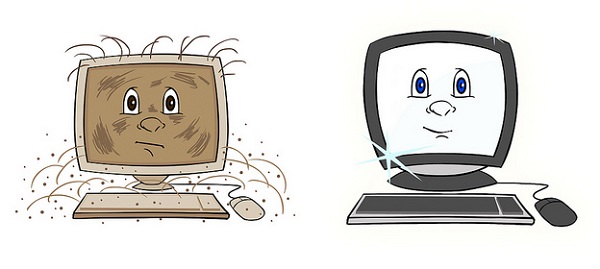






















 #ref-menu
#ref-menu